Vorwort
Die Sound Blaster 16 gilt als eine der ikonischsten Soundkarten der PC-Geschichte. Sie brachte echten Stereo-Sound, 16-Bit-Audioqualität und hardwarebasiertes OPL3-FM-Synthese in Millionen von Heimcomputern – und wurde schnell zum Standard für DOS-Spiele und Multimedia-Anwendungen.
Mit ihrem MPU-401-kompatiblen MIDI-Interface, der Unterstützung für Wavetable-Daughterboards und der breiten Kompatibilität zu Software und Spielen war sie ein Meilenstein für PC-Audio. Klassiker wie Doom, Monkey Island oder Wing Commander klangen auf einer SB16 einfach besser. Leider entpuppte sich das MPU-401 Interface jedoch als fehlerbehaftet. Der berüchtigte Hanging-Notes-Bug (YouTube), bei dem einzelne, meist sehr hochfrequente Töne hängen blieben, trieb viele Spieler in den Wahnsinn. Betroffen waren vor allem spätere Sound Blaster 16 Karten mit einem DSP Chip über V4.05 (Übersicht).
Abhilfe schafft hier eigentlich nur, das MPU-401 Interface einer anderen, dedizierten Karte zu verwenden. Der digitale Sound läuft dabei weiterhin auf der Sound Blaster 16 mit voller OPL3 Unterstützung. Für genau dieses Setup habe ich mich für meinen Pentium MMX 233 PC entschieden und habe mich daher nach alternativen MPU-401 Karten umgeschaut. Meine Wahl viel auf die großartige PCMIDI, eine moderne MPU-401 kompatible ISA Karte mit Wavetable Header. Daran lassen sich beispielsweise die Dreamblaster Wavetable Boards für General Midi anschließen.
Die Installation stellte sich allerdings als etwas problematisch heraus. Blockierte IRQ Ressourcen, Treiberprobleme, hängende Töne oder gar kein MIDI-Ton – es hat mich in den Wahnsinn getrieben. Zugegeben, ich habe mit MIDI und MPU-401 Interfaces bisher wenig Erfahrung. Daher möchte ich hier einmal kurz beschreiben, welches Setup bei mir letztlich funktioniert hat und auf was zu achten ist.
Was wird benötigt?
1. Ein Mainboard mit mindestens 2 ISA Slots.
2. Eine Sound Blaster 16 – idealerweise eine spätere Karte, daher hier die Störgeräusche und das Grundrauschen geringer ausfallen. Schaut am Besten auch nach einer Karte mit einem „MPUEN“ Jumper, da sich hiermit das MPU-401 Interface der Sound Blaster 16 komplett abschalten lässt. Sollte eure Karte diesen Jumper nicht haben, hilft ggf. auch der „MSEL“ Jumper. Dazu später aber mehr.
3. Eine PCMIDI oder andere, MPU-401 kompatible Karte mit Wavetable Header (https://pcmidi.eu/pcmidi.html).
4. Ein Wavetable-Kompatibles Daughterboard, wie beispielsweise die Dreamblaster-Boards von Serdashop.
5. Ein Klinken-Audiokabel um die Sound Blaster mit der PCMIDI zu verbinden.

Wenn alles vorhanden ist, kann es an die Installation gehen.
Installation & Einrichtung
Deaktiviert als allererstes das MPU-401 Interface auf eurer Sound Blaster 16. Hierzu entfernt ihr einfach den Jumper bei „MPUEN“ oder setzt ihr nur auf einen Pin (siehe Foto).

Als nächstes konfiguriert ihr die PCMIDI Karte auf „P“ (Port 330) und „IRQ 2“. Das sollte auch die Standardeinstellung der Karte sein. Wenn ihr die Karte – aus welchen Gründen auch immer – auf Port 300 laufen lassen wollt, müsst ihr den „P“ Jumper entfernen. Über die beiden Jumper oben rechts an der Karte kann die Ausgabelautstärke des Wavetable Boards geregelt werden. Ich würde empfehlen, mit der höchsten Lautstärke zu starten. Dazu einfach die Jumper jeweils nach oben setzen, so wie es auf dem Foto zu sehen ist. Danach steckt ihr das Daughterboard an den Wavetable-Header oben und verbaut anschließend die Karte im PC.


Jetzt beginnt die Einrichtung des PCs. Zuerst sei gesagt, dass der verwendete IRQ 2 der PCMIDI Karte bei Systemen mit Intel Pentium und aufwärts gerne von Mainboards für Energiespareinstellungen genutzt wird. Man sollte daher zuerst das BIOS prüfen und schauen, ob sich irgendwo die Funktion „ACPI“ abschalten lässt. Manchmal versteckt sich die Funktion auch hinter der Option „Plug and Play OS“ oder „Power Management“ (siehe Screenshot). Diese Funktionen sollten abgeschaltet werden, damit der IRQ 2 freigegeben wird. Sollte hierzu keine Einstellung verfügbar sein, stehen die Chancen gut, dass das Board die Funktion nicht unterstützt und der IRQ 2 bereits frei ist.
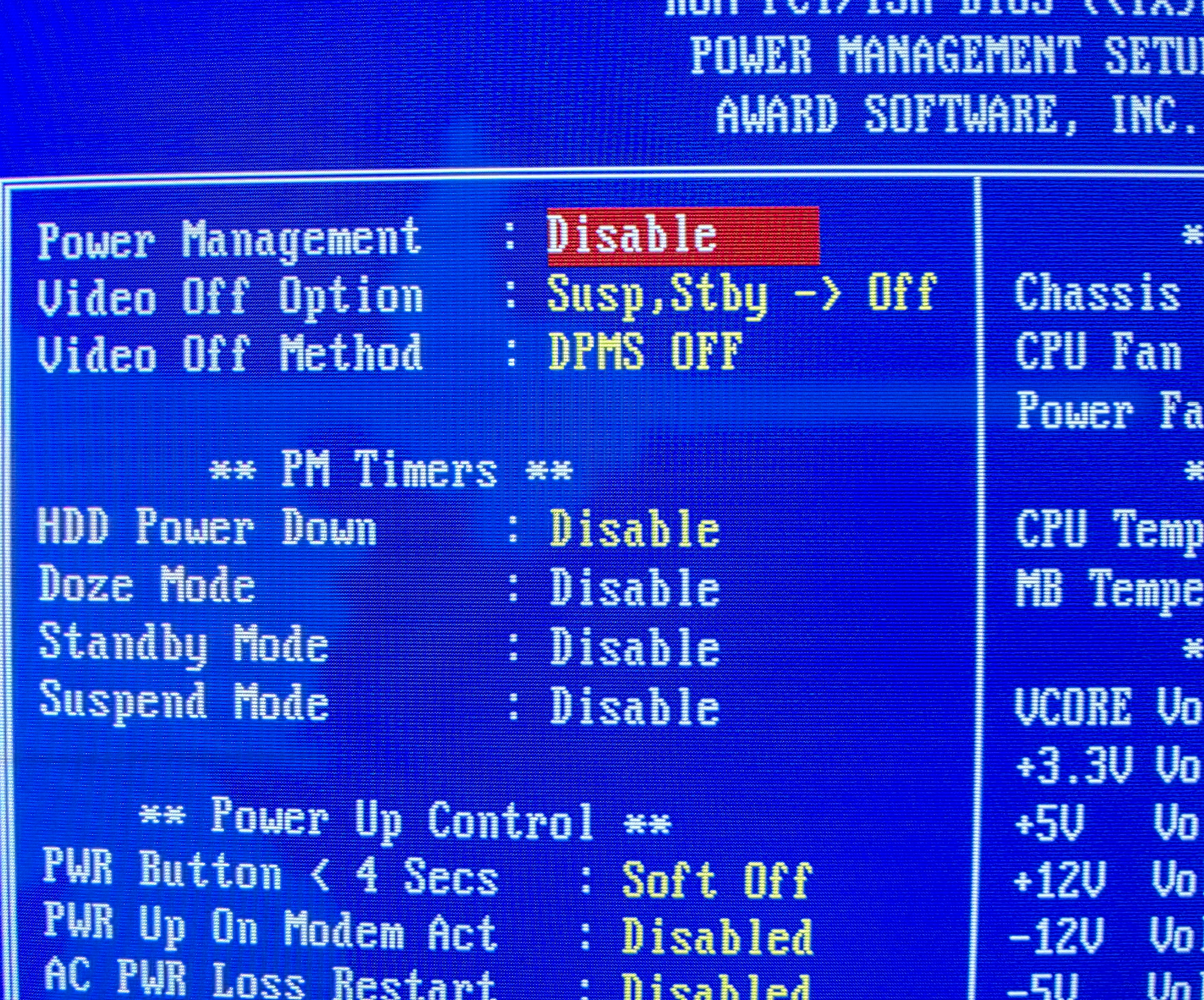
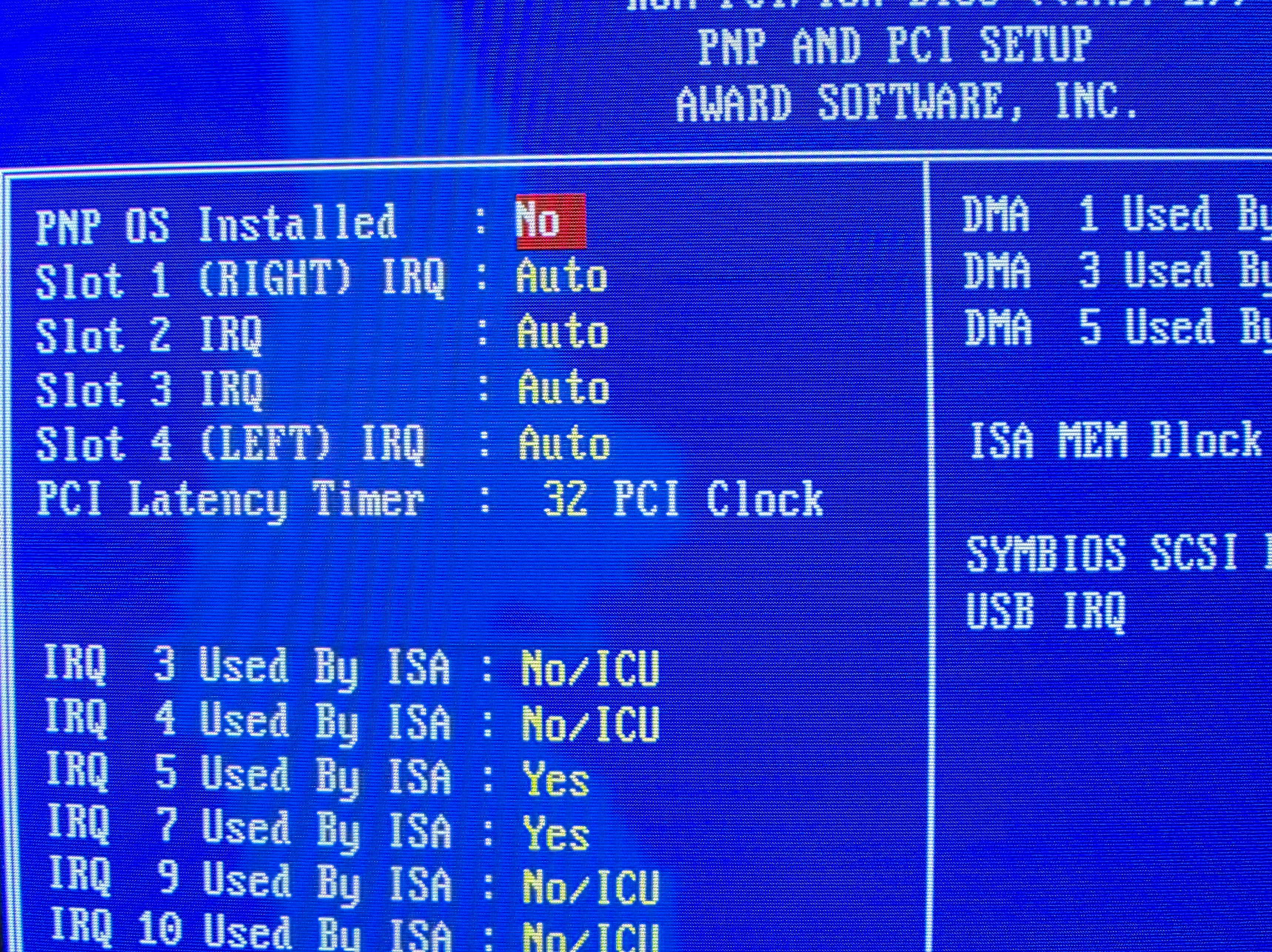
Da die PCMIDI keine Plug-and-Play Karte ist, wird sie unter Windows auch nicht eigenständig erkannt. Der Treiber muss also manuell installiert werden. Zuerst muss der passende Treiber her. Auf der Website von PCMIDI sind einige Treiberpakete verlinkt. Funktioniert hat bei mir allerdings nur einer, nämlich der „GS-Panel MPU-401 MultiClient drv“ (Download | Mirror). Ladet euch den Treiber herunter und öffnet die Systemsteuerung unter Windows 9x und klickt auf „Hardware“. Wenn ihr gefragt werdet, ob das System nach neuen Hardwarekomponenten durchsucht werden soll, wählt ihr „Nein, Hardware in der Liste wählen“.
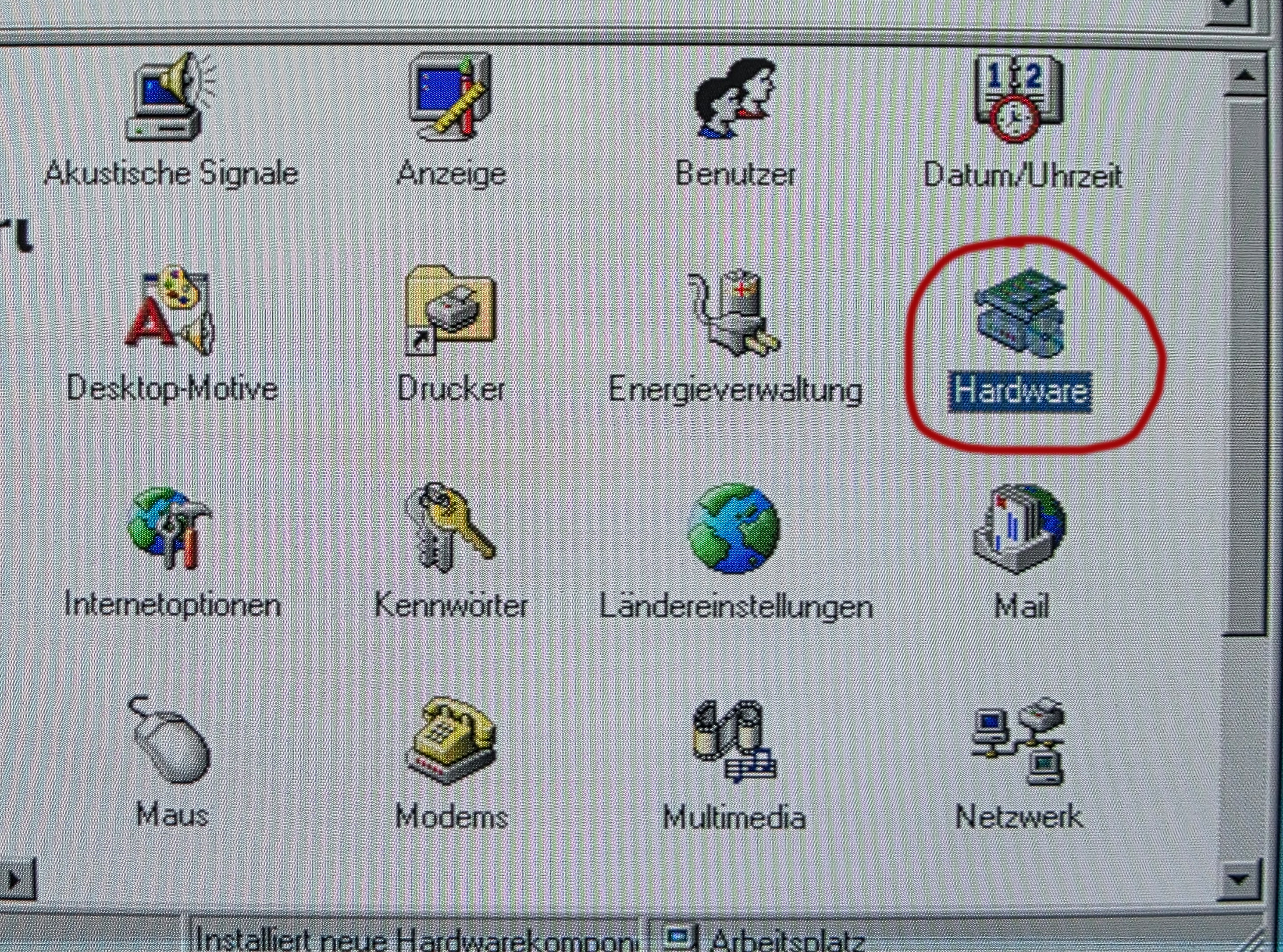

Wählt hier ein neues „Audio-, Video- und Gamecontroller“ und klickt auf „Diskette“. Jetzt wechselt ihr auf den entpackten Ordner mit dem heruntergeladenen Treiber und installiert selbigen. Wenn das Setup einen Fehler anzeigt, dass die Dateien nicht gefunden werden konnten, müsst ihr einfach noch einmal den Treiberordner auswählen.
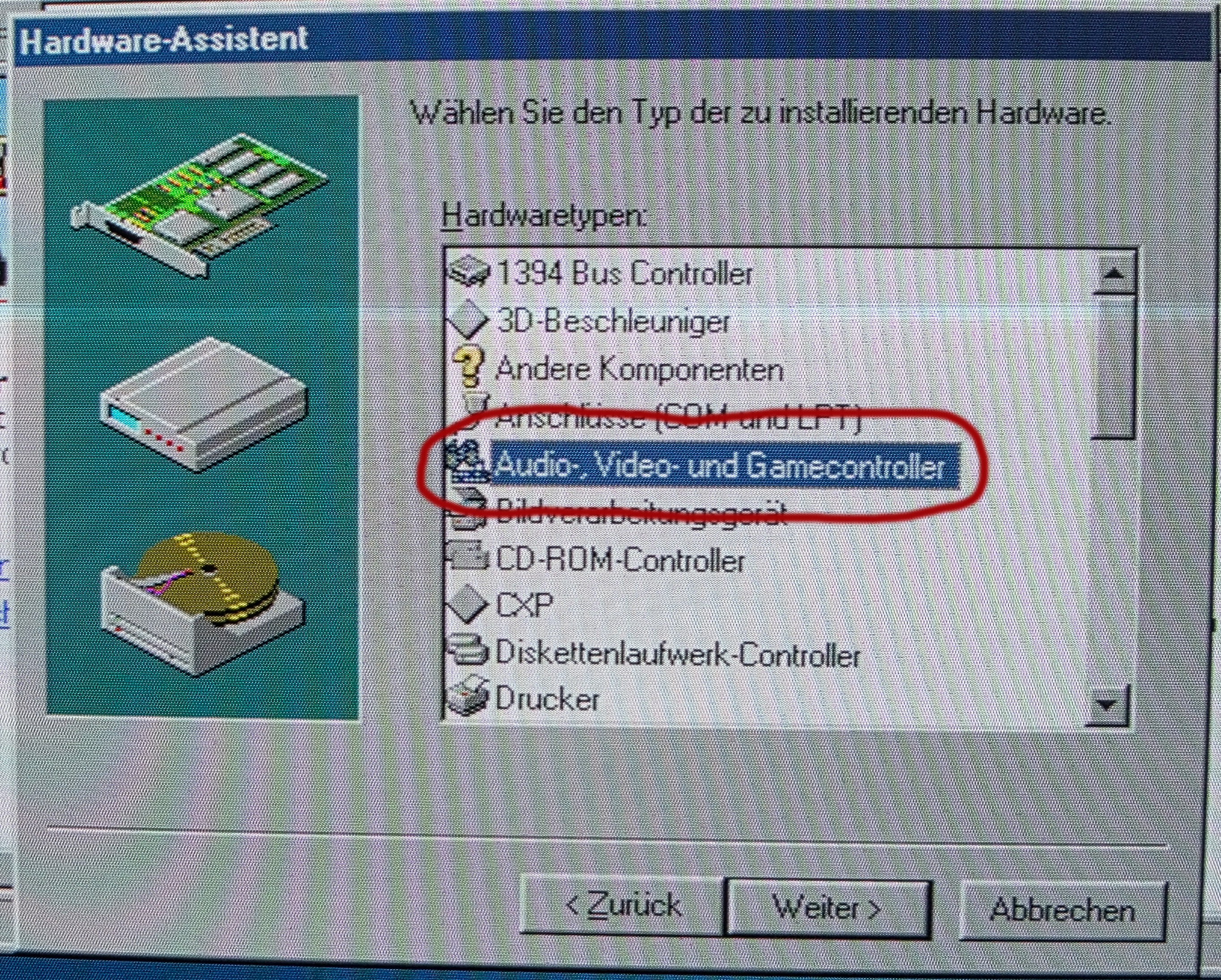
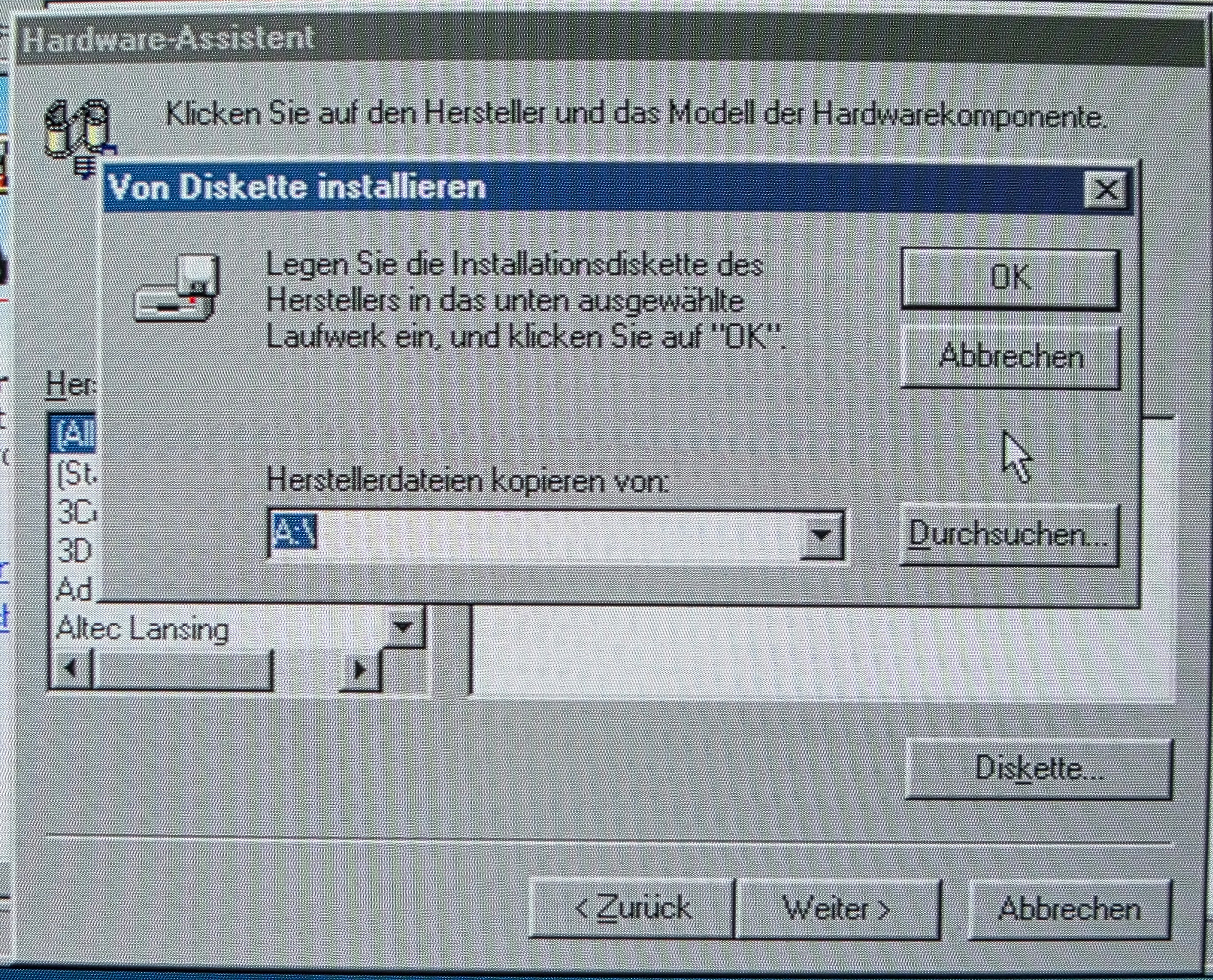
Danach läuft die Installation durch und es öffnet sich ein Auswahlmenü für Port und IRQ der PCMIDI Karte. Wählt hier Port 330 und IRQ 2/9 aus. Anschließend muss der PC neu gestartet werden. Nachdem das System wieder hochgefahren ist, öffnet ihr wieder die Systemsteuerung und wählt „Multimedia“. Im letzten Reiter „Geräte“ öffnet ihr „MIDI-Geräte und Instrumente“ und deaktiviert dort den alten Eintrag der Sound Blaster 16.
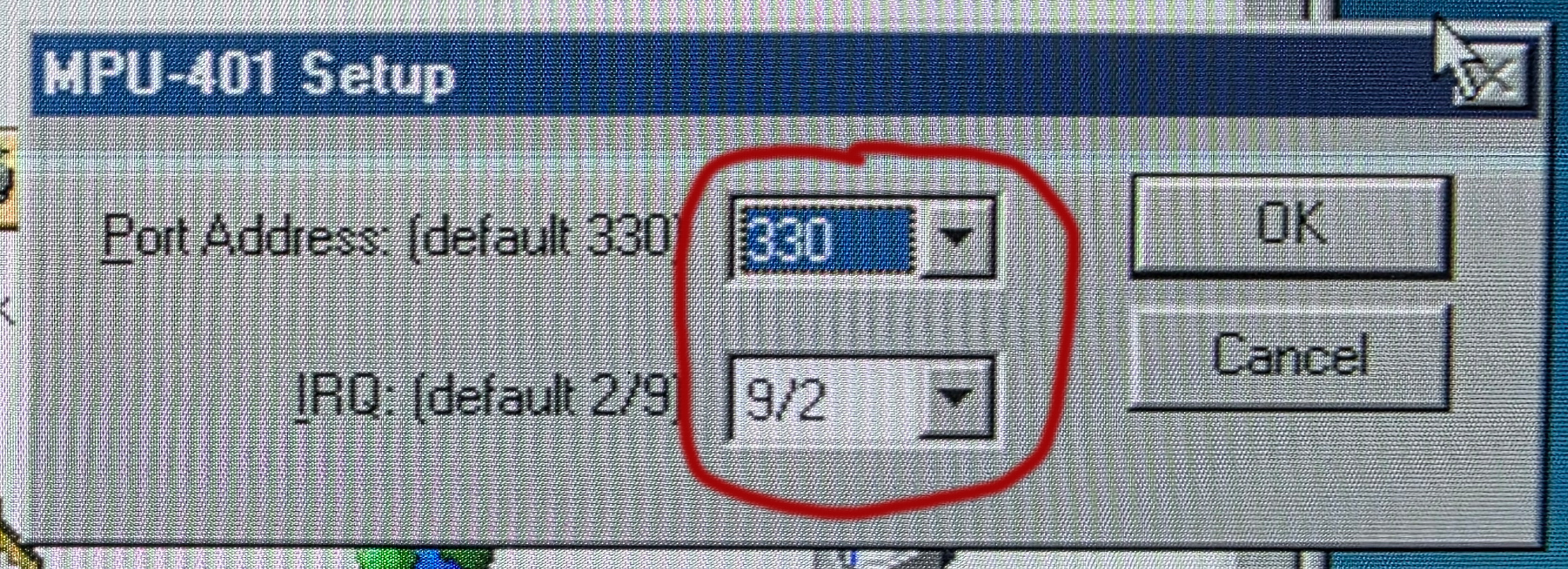
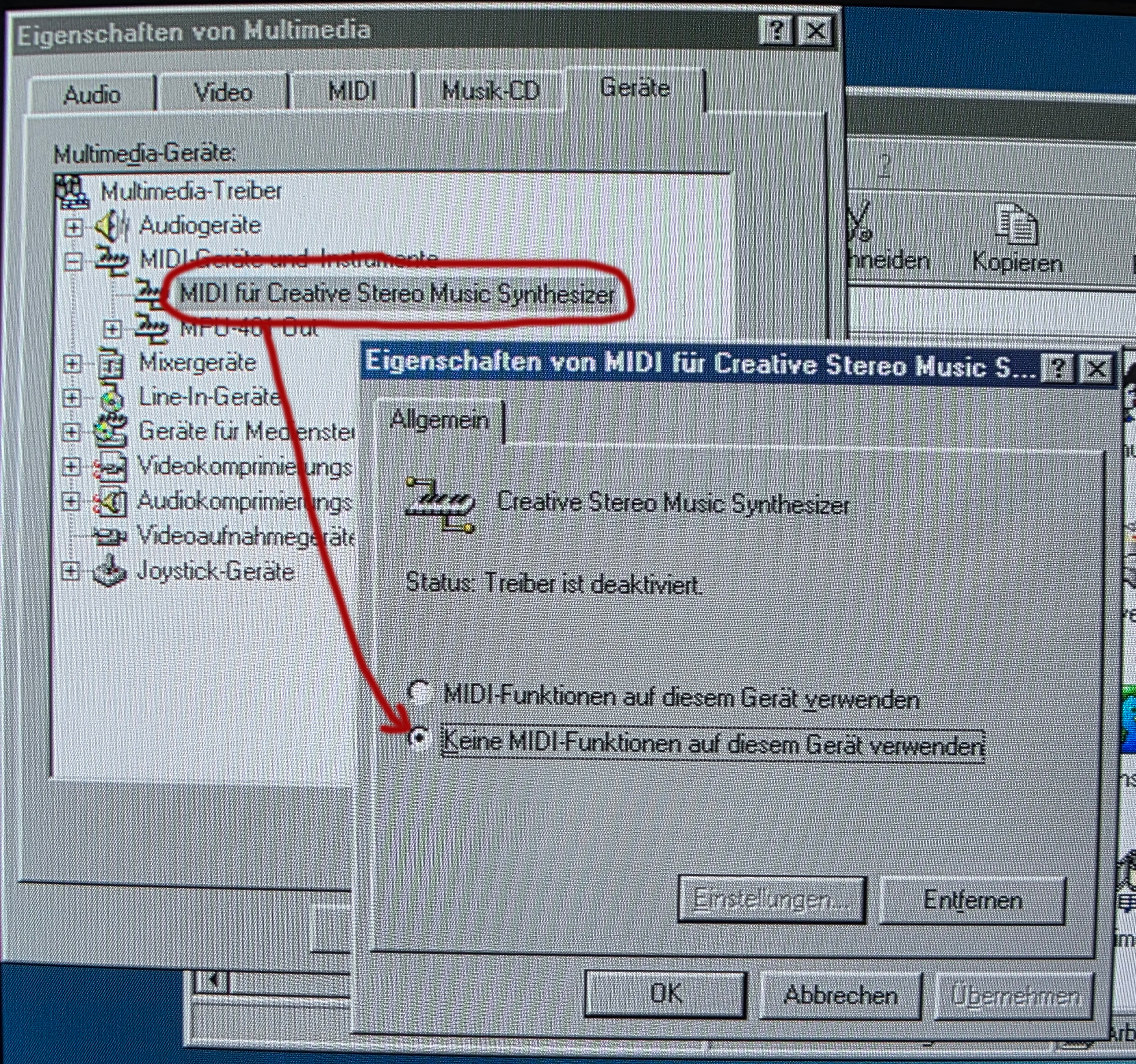
Nun muss die PCMIDI Karte mit der Sound Blaster verbunden werden. Hierzu verbindet ihr das Klinken-Audiokabel am Line-In der Sound Blaster 16 mit dem Daughterboard-Out der PCMIDI (grüner Anschluss oben). Damit die Sound Blaster 16 das Line-In Signal verarbeiten kann, muss im Windows Lautstärke-Mixer noch der Line-In Kanal aktiviert sein und die Lautstärke entsprechend erhöht werden.

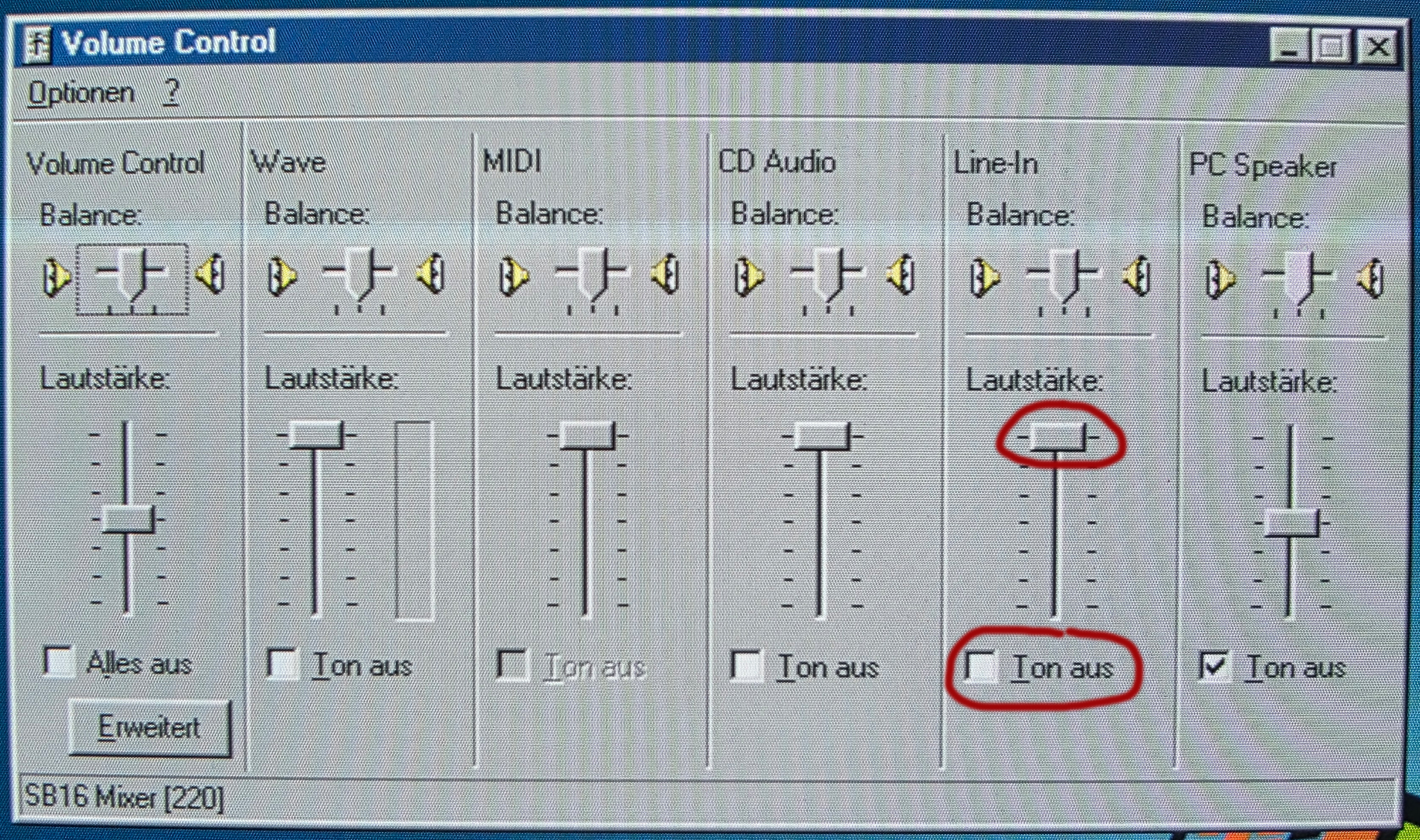
Jetzt sollte der MIDI-Klang über den Line-In Kanal über eure Sound Blaster 16 ausgegeben werden. Für einen ersten Test kann man beispielsweise die canyon.mid über den Windows Media Player wiedergegeben werden. Die Datei liegt unter C:\WINDOWS\Media. Wenn alles passt, können auch Spiele mit General Midi über den Port 330 gespielt werden. Falls ihr eine SET BLASTER Variable in eurer Autoexec.bat habt, empfiehlt es sich, den Verweis auf Port 330 herauszunehmen.
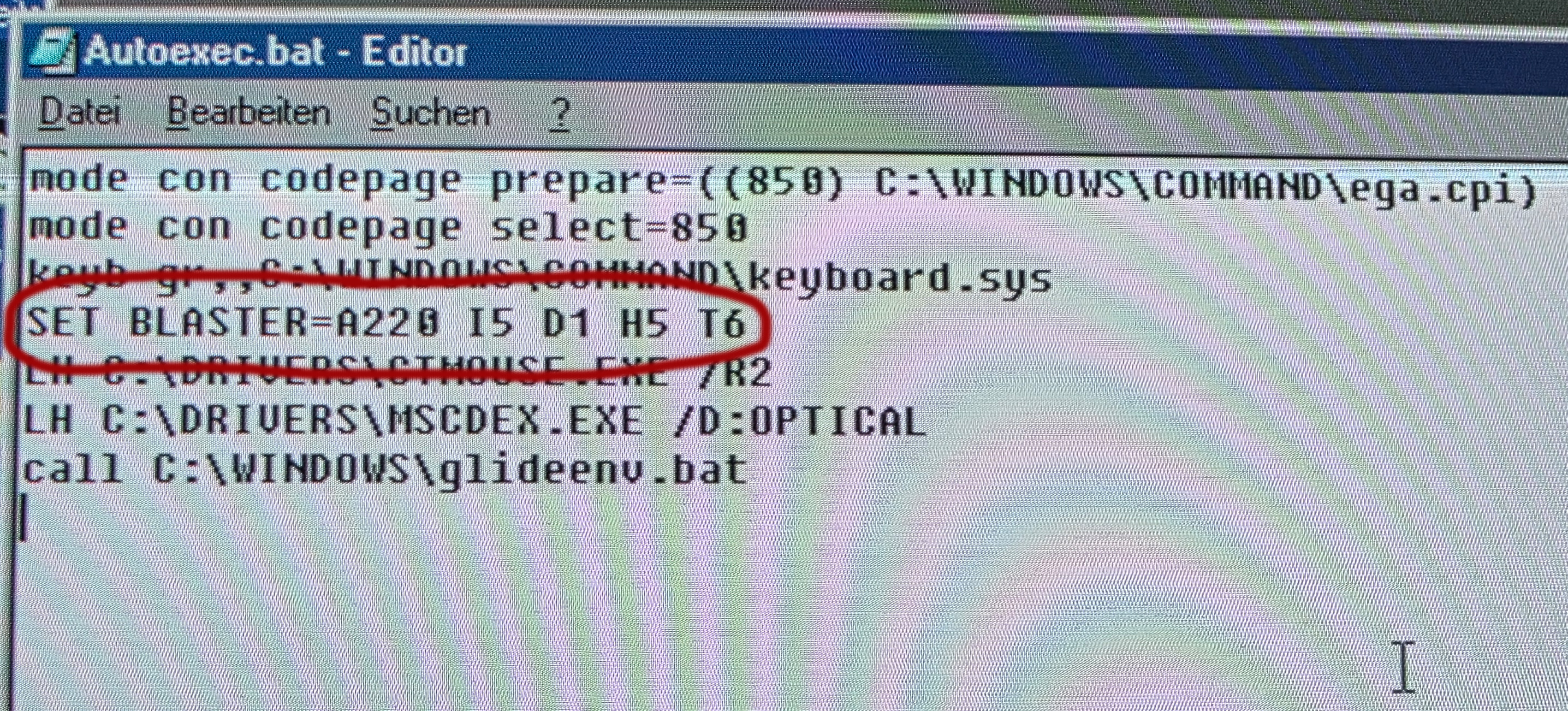
TL;DR
1. MPU-401 Interface der Sound Blaster 16 per Jumper deaktivieren – damit wird der Port 330 wirklich freigegeben.
2. PCMIDI auf Port 330 / IRQ2 konfigurieren, Daughterboard einsetzen und die Karte einbauen.
3. „ACPI“, „Plug and Play OS“ oder „Power Management“ im BIOS abschalten.
4. Treiber installieren und MIDI-Treiber der Sound Blaster 16 deaktivieren.
5. Audioverbindung herstellen: Daughterboard-Out der PCMIDI Karte an Line-In der Sound Blaster 16.
6. Windows 98 SE Setup: MPU-401 Treiber installieren, Port/IRQ korrekt zuweisen.
7. Line-In aktivieren und Lautstärke im Mixer hochregeln.
8. In der Autoexec.bat die SET BLASTER Variable anpassen und „P330“ aus der Zeile entfernen.
Troubleshooting
Problem: Bei der Auswahl der IRQ Ressource während der Treiberinstallation wird ein Fehler ausgegeben, dass die Karte nicht initialisiert werden konnte.
Lösung: Unter Umständen ist der IRQ 2 nicht frei. Als erstes sollte geprüft werden, ob das MPU-401 Interface der Sound Blaster 16 wirklich deaktiviert ist. Zudem muss sichergestellt sein, dass das Mainboard kein ACPI verwendet, da hierfür meist der IRQ 2 genutzt wird. Wenn alles nicht klappt, kann die PCMIDI auch auf einen anderen IRQ Port gejumpert werden.
Problem: Es wurde alles sauber installiert, aber ich höre keine MIDI-Musik.
Lösung: Erstmal das Audiokabel überprüfen, mit dem die PCMIDI Karte an der Sound Blaster 16 angeschlossen ist. Wenn das richtig sitzt, dann sollte unter Windows die Lautstärke für das Line-In Interface geprüft werden.
